Mon iPad ne s'allume pas même lorsqu'il est branché, pourquoi mon iPad ne s'allume-t-il pas ? iPad bloqué sur le logo Apple, comment réparer l'iPad qui ne s'allume pas ? Votre recherche s'arrête ici ! De nombreux utilisateurs d'iPad ont rencontré le problème de l'iPad qui ne s'allume pas, mais ne vous inquiétez pas, ce tutoriel facile à suivre vous montrera les 3 moyens les plus simples et les étapes de dépannage pour réparer l'iPad qui ne s'allume pas ! Continuez à lire !

- Partie 1 : Pourquoi mon iPad ne s'allume-t-il pas ?
- Partie 2 : Que faire si l'iPad est un écran noir de la mort ?
- Partie 3 : Que faire si l'iPad est bloqué sur le logo Apple ?
- Partie 4 : Que faire si l'iPad est bloqué sur l'écran de verrouillage d'activation ?
Partie 1 : Pourquoi mon iPad ne s'allume-t-il pas ?
Lorsque votre iPad ne s'allume pas, il peut y avoir plusieurs raisons à cela. Voici quelques-unes des raisons les plus courantes pour lesquelles votre iPad ne s'allume pas, afin que vous puissiez examiner chacune d'entre elles et en déterminer la cause exacte.
Déchargement de la batterie : L'une des raisons les plus courantes pour lesquelles l'iPad ne s'allume pas est généralement l'épuisement de la batterie. Si la batterie de l'iPad est complètement déchargée, l'appareil ne s'allumera pas tant qu'il n'aura pas été rechargé jusqu'à un certain niveau.
Surchauffe de l'appareil : Un appareil en surchauffe peut facilement endommager la batterie et d'autres composants connexes. Dans certains cas, un iPad en surchauffe peut refuser de s'allumer tant qu'il n'est pas refroidi.
Dommages causés par l'eau : L'exposition à l'eau ou à d'autres liquides peut endommager les composants internes et empêcher l'iPad de fonctionner correctement.
Dommages physiques : Si votre iPad présente des dommages physiques ou des problèmes matériels, tels que des fissures, des bosses, des boutons d'alimentation cassés, un écran fissuré ou une défaillance d'un composant interne, il se peut que votre iPad ne s'allume pas.
Câble de chargement ou adaptateur défectueux : Un câble de chargement ou un adaptateur électrique endommagé ou non fonctionnel peut empêcher l'iPad de s'allumer.
Crash du système : Une panne logicielle grave ou une erreur système peut entraîner l'apparition d'un écran noir ou l'absence de réponse de l'iPad.
Verrouillage d'activation : Si l'iPad est associé à un identifiant Apple et que le verrouillage d'activation est activé, il peut ne pas s'allumer si vous ne saisissez pas les informations d'identification Apple correctes.
Problèmes de mémoire : En cas de problèmes liés à une mémoire insuffisante, l'iPad peut ne pas démarrer correctement. La fermeture de certaines applications inutilisées peut aider l'iPad à libérer de la mémoire et à améliorer ses performances.
Logiciel obsolète : L'exécution d'une version obsolète d'iOS peut entraîner des problèmes de compatibilité et empêcher l'appareil de s'allumer.
Problème de logiciel : L'exécution d'un trop grand nombre d'applications à la fois peut entraîner un blocage ou un manque de réactivité du logiciel de l'iPad. Cela peut créer une erreur d'exécution pour l'iPad et empêcher l'appareil de s'allumer.
Problèmes de micrologiciel : Les problèmes liés au micrologiciel ou au système d'exploitation de l'iPad peuvent entraîner des échecs au démarrage.
Partie 2 : Que faire en cas d'écran noir de l'iPad ?
Si l'écran de votre iPad est noir ou gelé, vous pouvez suivre les étapes ci-dessous pour tenter de résoudre le problème de l'"écran noir de la mort" de votre iPad.
Sur un iPad sans bouton Home :
Étape 1 : Appuyez et relâchez rapidement le bouton de volume le plus proche du bouton supérieur.
Étape 2 : Appuyez et relâchez rapidement le bouton de volume le plus éloigné du bouton supérieur.
Étape 3 : Appuyez sur le bouton supérieur et maintenez-le enfoncé jusqu'à ce que l'appareil commence à redémarrer.
Étape 4 : Si votre iPad ne s'allume pas, chargez votre appareil pendant une heure au maximum.
Sur un iPad avec bouton d'accueil :
Étape 1 : Appuyez et maintenez enfoncés le bouton Home et le bouton supérieur jusqu'à ce que vous voyiez le logo Apple.
Étape 2 : Si votre iPad ne s'allume pas, chargez votre appareil pendant une heure maximum.
Partie 3 : Que faire si l'iPad reste bloqué sur le logo Apple ?
Si votre iPad s'allume mais reste bloqué sur le logo Apple ou sur un écran blanc ou noir au démarrage, vous pouvez essayer les étapes suivantes pour le réparer :
Étape 1 : Connectez votre iPad à un ordinateur. Sur un Mac équipé de macOS Catalina, ouvrez le Finder. Sur un Mac équipé de macOS Mojave ou d'une version antérieure, ou sur un PC, ouvrez iTunes.
Étape 2 : Localisez votre appareil sur votre ordinateur, puis suivez les étapes correspondant à votre appareil :
Sur un iPad sans bouton Home :
Appuyez sur le bouton de volume le plus proche du bouton supérieur et relâchez-le rapidement. Appuyez sur le bouton de volume le plus éloigné du bouton supérieur et relâchez-le rapidement. Appuyez sur le bouton supérieur et maintenez-le enfoncé jusqu'à ce que votre appareil commence à redémarrer. Maintenez le bouton supérieur enfoncé.
Sur l'iPad avec le bouton Home :
Appuyez sur le bouton d'accueil et le bouton supérieur et maintenez-les enfoncés.
Étape 3 : Maintenez le bouton (ou les boutons) enfoncé(s) jusqu'à ce que l'écran du mode de récupération s'affiche.
Étape 4 : Lorsque vous avez la possibilité de restaurer ou de mettre à jour, choisissez Mettre à jour.
Étape 5 : Votre ordinateur téléchargera le logiciel correspondant à votre appareil. Si cela prend plus de 15 minutes, votre iPad quittera le mode de récupération et vous devrez recommencer les étapes.
Partie 4 : Que faire si l'iPad est bloqué sur l'écran de verrouillage d'activation ?
Si vous êtes bloqué sur l'écran de verrouillage de l'activation ou si votre iPad ne peut pas être activé, comment sortir du verrouillage de l'activation sur l'iPad ? Le verrouillage d'activation de l'iPad peut-il être supprimé ? La réponse est OUI, tant que vous avez l'aide de WooTechy iSalvor.
Il s'agit d'un déverrouilleur d'iPad/iPhone populaire et sécurisé, conçu pour contourner tous les types de verrous Apple, y compris le verrouillage d'activation iCloud, le verrouillage d'écran et le verrouillage SIM. En quelques étapes simples, cet outil peut facilement déverrouiller l'iPad/iPad Pro/iPad Air/iPad mini même sans identifiant Apple ou mot de passe.
WooTechy iSalvor - Le meilleur outil pour contourner le verrouillage d'activation
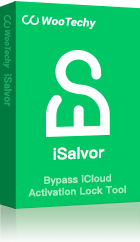
75,000,000+
Téléchargements
- Supprimer le verrouillage d'Apple : Contourner rapidement le verrouillage de l'activation iCloud, le verrouillage de l'écran et le verrouillage de la carte SIM sur l'iPhone/iPad sans l'identifiant Apple ou le mot de passe. Facile à utiliser : Des étapes simples pour déverrouiller, pas d'expertise requise, convivial pour les utilisateurs non-techniques
- Taux de réussite élevé : Grâce à la technologie avancée de déverrouillage des appareils iOS, le taux de réussite est presque le plus élevé parmi les produits similaires.
- Bonne compatibilité : Fonctionne avec presque toutes les versions d'iOS. Prend en charge la plupart des appareils iPhone, iPad et iPod Touch.
- Garantie après-vente : politique de remboursement de 30 jours avec remboursement instantané en cas d'échec.
Téléchargement gratuit
Téléchargement sécurisé
Téléchargement gratuit
Téléchargement sécurisé
Comment contourner l'écran de verrouillage de l'activation sur l'iPad ?
Étape 1 : Téléchargez et installez WooTechy iSalvor sur votre ordinateur. Choisissez l'option Contourner l'écran de verrouillage de l'activation iCloud et cliquez sur Démarrer. Connectez ensuite votre appareil à l'ordinateur à l'aide d'un câble USB.

Étape 2 : Si vous utilisez Mac, le logiciel vous aidera à jailbreaker votre appareil automatiquement. Si vous utilisez Windows, reportez-vous au tutoriel de jailbreak et suivez les instructions.
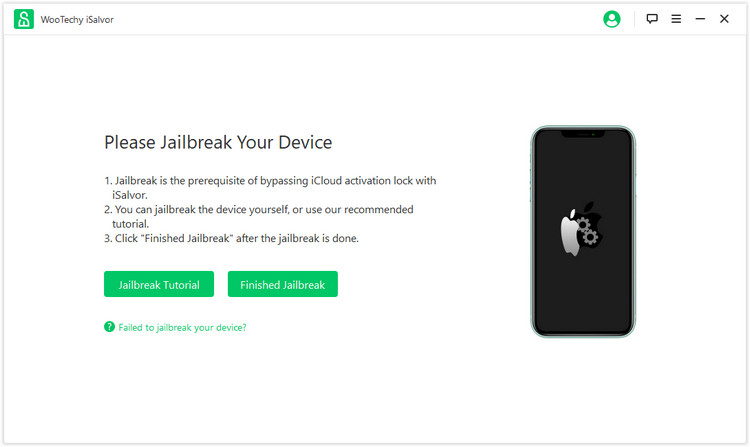
Étape 3 : confirmez les informations relatives à l'appareil et cliquez sur Démarrer le contournement pour contourner le verrouillage d'activation.
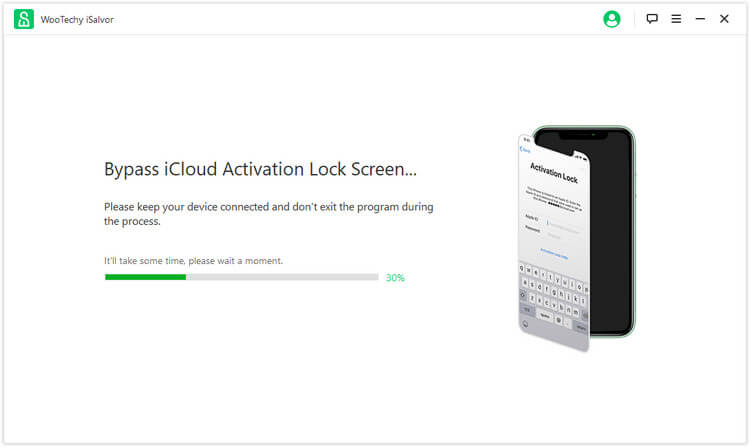
Étape 4 : une fois le processus terminé, cliquez sur Terminé. Le verrou d'activation a été contourné avec succès et vous pouvez associer un nouvel identifiant Apple à votre appareil !
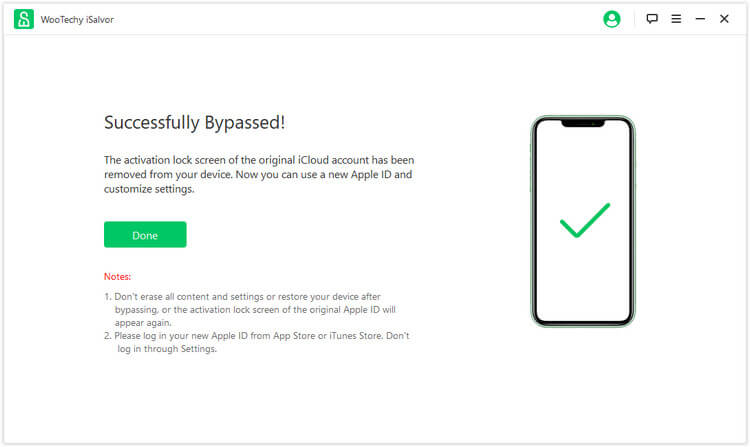
Conclusion
Voilà les 3 solutions les plus simples pour résoudre le problème de l'iPad qui ne s'allume pas, vous devriez maintenant avoir résolu le problème de l'iPad qui ne s'allume pas avec succès. Il est important de souligner que WooTechy iSalvor est un logiciel de déverrouillage d'iPad/iPhone très fiable et professionnel qui peut vous aider à supprimer rapidement le verrouillage d'activation et à restaurer l'accès à votre appareil. C'est également l'outil de déverrouillage d'iPad/iPhone le plus populaire sur le marché aujourd'hui et il a déjà un grand nombre d'utilisateurs Apple. Si vous souhaitez également déverrouiller votre iPad/iPhone sans effort, vous ne pouvez pas passer à côté !
Téléchargement gratuit
Téléchargement sécurisé
Téléchargement gratuit
Téléchargement sécurisé







